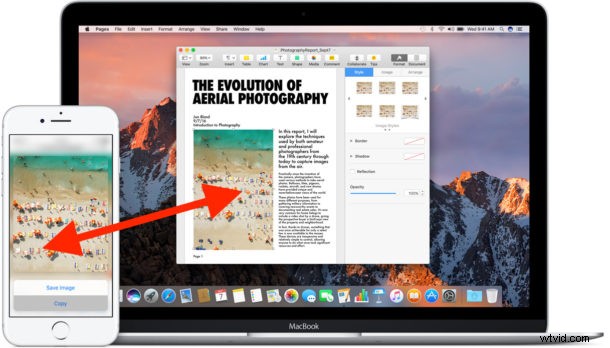
Universal Clipboard è una delle migliori funzionalità disponibili con le ultime versioni di macOS e iOS che ti consentono di copiare e incollare tra dispositivi su piattaforma o dispositivi. Ad esempio, puoi copiare un collegamento su un Mac e incollarlo in un'e-mail sull'iPhone oppure copiare un'immagine sull'iPhone e incollarla in un documento sul Mac. Puoi anche copiare qualcosa da un iPhone e incollarlo su un iPad o da un Mac a un altro e viceversa.
Universal Clipboard fa parte del set di funzionalità Continuity e funziona perfettamente, consentendoti di copiare testo, immagini e immagini, anche video, tra Mac o dispositivi iOS. Se non stai ancora utilizzando questa funzione, dovresti davvero esserlo, quindi analizziamo i requisiti e come funziona.
Requisiti universali degli appunti
Per accedere agli Appunti universali, avrai bisogno di quanto segue:
- Versioni del sistema operativo moderno:per poter accedere agli Appunti universali, il Mac deve eseguire macOS Sierra 10.12 o successivo e l'iPhone o l'iPad deve eseguire iOS 10 o successivo. I dispositivi precedenti e le versioni iOS non avranno accesso alla funzione
- Lo stesso account iCloud ha eseguito l'accesso a tutti i dispositivi che desiderano utilizzare gli Appunti universali
- Il Mac deve essere dal 2012 in poi, non solo uno dei Mac che supporta Sierra (in altre parole, alcuni Mac che possono eseguire Sierra non hanno la capacità di Universal Clipboard)
- I dispositivi devono essere sulla stessa rete Wi-Fi, con Bluetooth abilitato
In base alla mia esperienza, avere tutto l'hardware sulla stessa rete Wi-Fi con Bluetooth abilitato è il modo più affidabile per far funzionare Universal Clipboard.
Supponendo che tu abbia soddisfatto i requisiti per utilizzare gli Appunti universali su un Mac, iPhone o iPad, ecco tutto ciò che devi fare:
Come utilizzare gli Appunti universali per copiare e incollare tra iOS e Mac
L'uso degli Appunti universali è facile come copiare e incollare altrove in modo nativo, tranne per il fatto che è realizzato con Continuity. Ecco tutto quello che devi fare:
- Da un Mac, iPhone o iPad, seleziona e copia qualsiasi cosa come al solito
- Su Mac:copia e incolla dal menu "Modifica"
- Su iOS:copia e incolla toccando e tieni premuto
- Sposta sul dispositivo di destinazione in cui desideri incollare la copia precedente e incollala nel punto desiderato
Se l'estremità ricevente è su un Mac, vedrai una piccola finestra pop-up con una barra di stato che dice "Incolla da "Dispositivo"
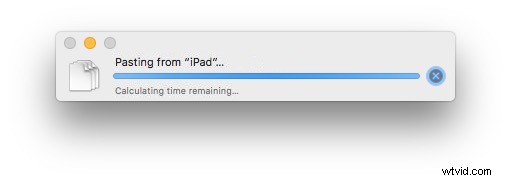
Se l'estremità ricevente è un iPhone o iPad, vedrai una finestra pop-up con una barra di avanzamento che indica anche "Incolla da (dispositivo":
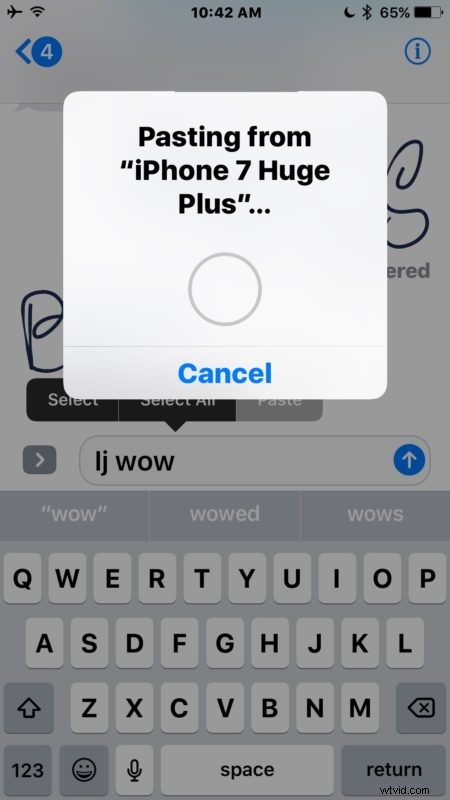
Universal Clipboard è forse l'unica migliore funzionalità di produttività (Note collaborative potrebbero essere un secondo vicino) nelle ultime versioni di iOS e Mac OS per gli utenti che si destreggiano tra diversi dispositivi su base regolare, e si sposa perfettamente con le altre funzionalità di Continuity come Handoff .
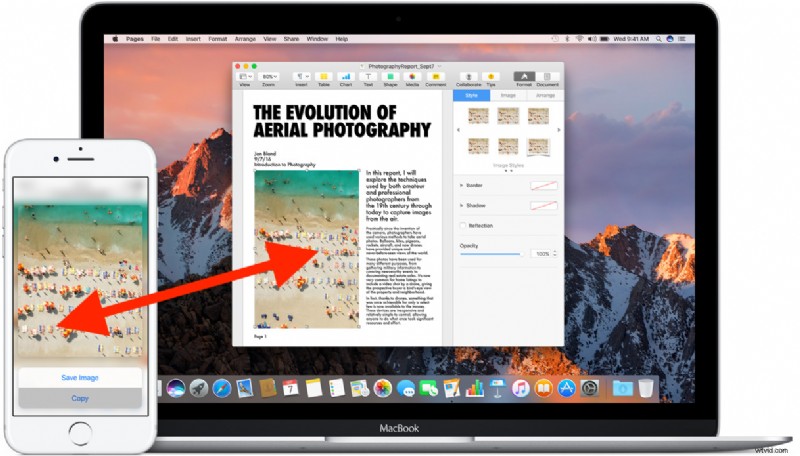
Risoluzione dei problemi degli Appunti universali
Appunti universali non funziona per te? Esegui il metodo di configurazione descritto sopra, perché Universal Clipboard dovrebbe funzionare perfettamente con i requisiti e i passaggi precedenti, ma se hai difficoltà è probabile che qualcosa non sia configurato correttamente o il dispositivo non stia eseguendo una versione software compatibile.
- Assicurati di sapere come copiare e incollare su un Mac
- Assicurati che i dispositivi siano compatibili con Universal Clipboard
- Ricontrolla che ogni dispositivo esegua iOS 10.0 o versioni successive o macOS Sierra 10.12 o versioni successive, installa eventuali aggiornamenti software di sistema persistenti su entrambi i dispositivi
- Abilita il Wi-Fi e unisciti alla stessa rete per tutti i dispositivi coinvolti
- Abilita Bluetooth su tutti i dispositivi coinvolti
- Assicurati che tutti i dispositivi utilizzino lo stesso ID Apple e che iCloud sia abilitato
- Assicurati che Handoff sia abilitato in iOS (Impostazioni> Generali) e Mac OS (Preferenze di Sistema> Generali)
- Esci e torna su iCloud e riprova
- Riavvia l'hardware e riprova
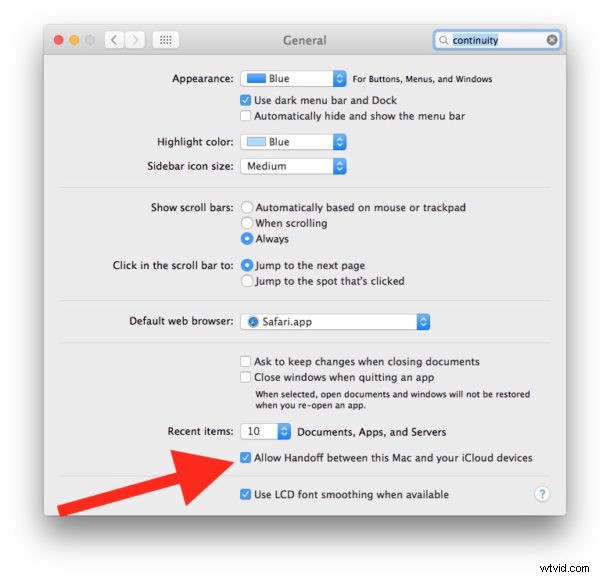
Ricorda, copi e incolli su un Mac con Modifica> Copia/Incolla e su iPhone o iPad toccando e tieni premuto> seleziona> Copia/Incolla.
Utilizzi Universal Clipboard sul tuo Mac, iPhone o iPad? Facci sapere i tuoi commenti qui sotto!
